申請・届出の取下げ願の手順を説明します。
|
6.証明書種別の選択(ICカードを利用・個人番号カード)
(1)「ICカードを利用」「個人番号カード」を選択し[送信]ボタンをクリックします。
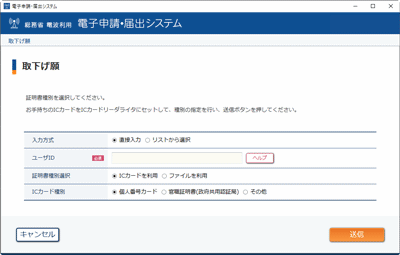
 
(2)署名用証明書のパスワードを入力し[OK]ボタンをクリックします。
送信完了後に「10.送信完了」画面が表示されます。
入力したパスワードは[*****]のように表示されます。
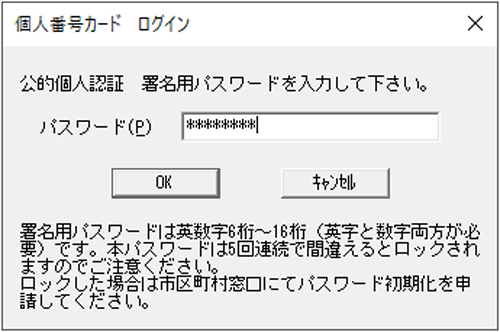
|
 このページのトップへ このページのトップへ
|
7.証明書種別の選択(ICカードを利用・官職証明書)
(1)「ICカードを利用」「官職証明書」を選択し[送信]ボタンをクリックします。
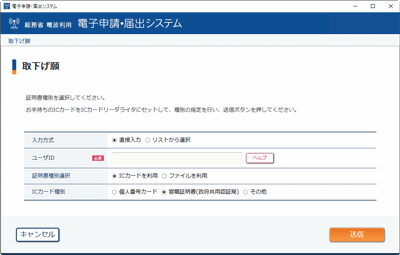
 
(2)パスワード入力画面でパスワード[OK]ボタンをクリックします。
送信完了後に「10.送信完了」画面が表示されます。
入力したパスワードは[*****]のように表示されます。

|
 このページのトップへ このページのトップへ
|
8.証明書種別の選択(ICカードを利用・その他)
(1)「ICカードを利用」「その他」を選択します。
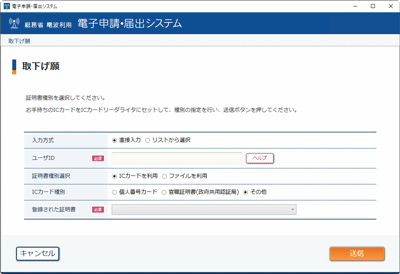
 
(2)証明書を選択し[送信]ボタンをクリックします。

 
(3)以降の動作についてはご利用になるICカードにより異なります。次の画面は一例です。
PIN入力画面でPINを入力し[OK]ボタンをクリックします。
送信完了後に「10.送信完了」画面が表示されます。
※ 画面例
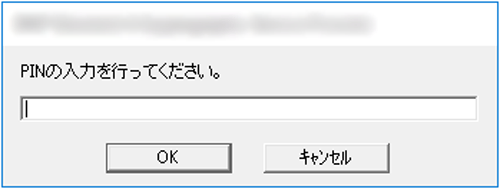
|
 このページのトップへ このページのトップへ
|
9.証明書種別の選択(ファイルを利用)
(1)「ファイルを利用」を選択後[参照]ボタンをクリックし、ファイル選択ダイアログボックスで使用する証明書のファイルを選択します。

 
(2)証明書のファイルを選択し[開く]ボタンをクリックします。
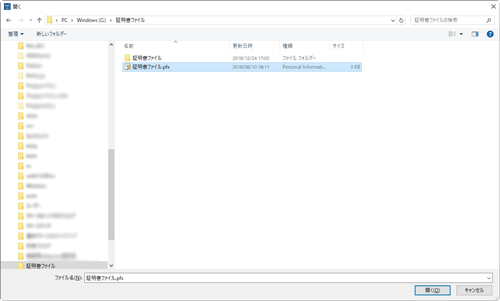
 
(3)証明書ファイル名が、証明書ファイル名の欄に表示されます。
パスワードを入力し、確認したら[送信]ボタンをクリックします。

※有効な証明書とパスワードを使用したにも係わらず、証明書の形式や有効期間でエラーとなる場合は、下記の問い合わせ先のヘルプデスクまでご連絡ください。
 問い合わせ先(ヘルプデスク) 問い合わせ先(ヘルプデスク)
|


 このページのトップへ このページのトップへ
|
10.送信完了
問い合わせ番号が画面に表示されますので、問い合わせ番号を控えておいてください。

|
 このページのトップへ このページのトップへ
|